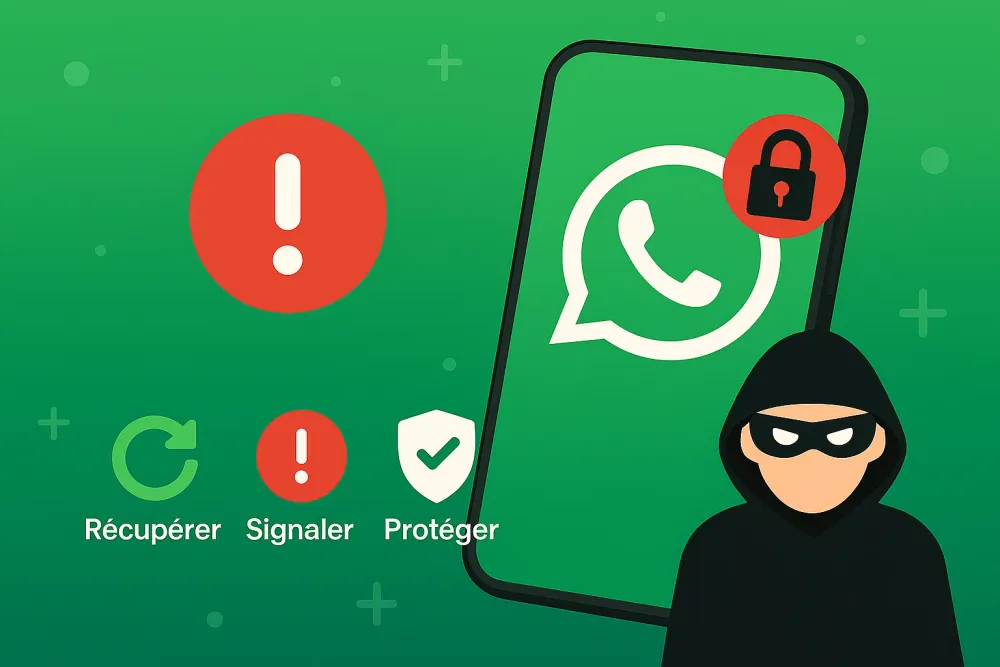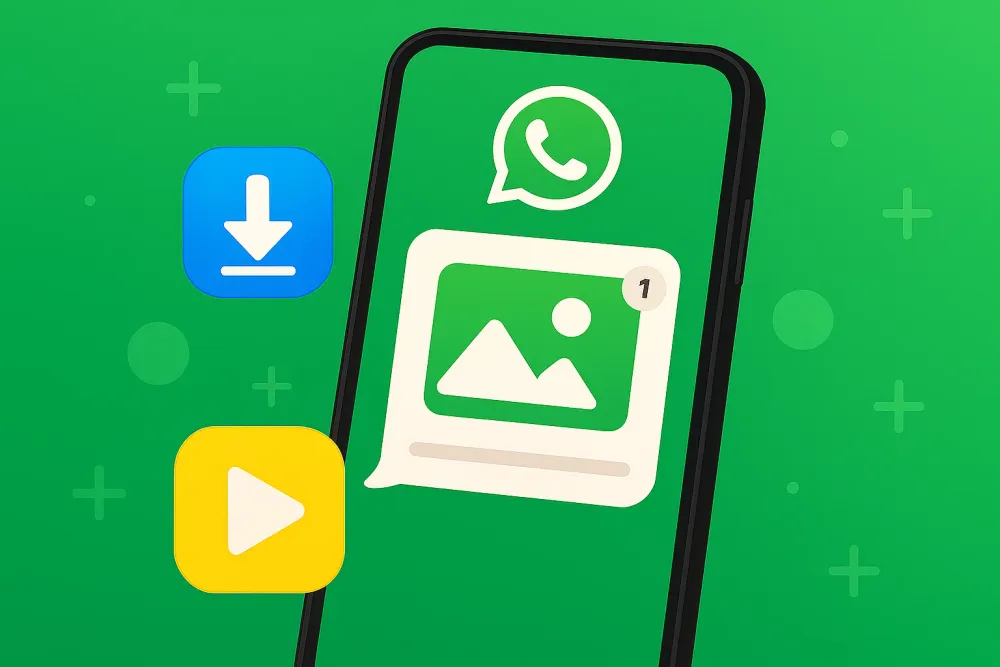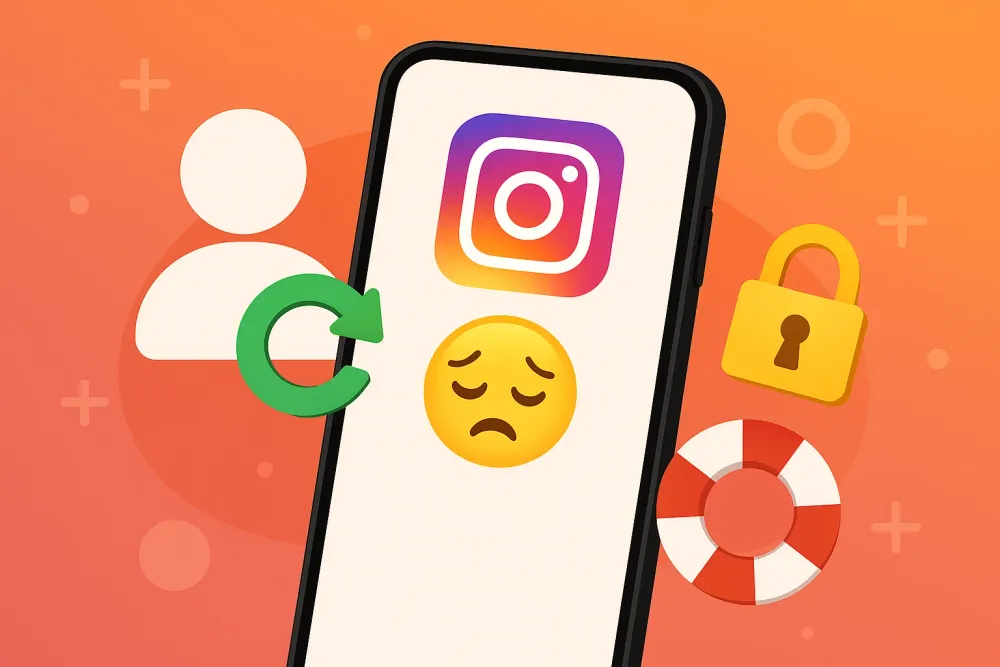Chaque année, des millions d’iPhones sont perdus ou volés à travers le monde. Rien qu’en France, près de 600 000 téléphones mobiles sont déclarés volés chaque année, selon l'étude. Un chiffre alarmant qui souligne un problème bien réel : lorsque votre iPhone disparaît, ce ne sont pas seulement les données personnelles qui sont en jeu, mais aussi vos photos, vos messages, vos contacts, vos souvenirs… et parfois même des données professionnelles sensibles.
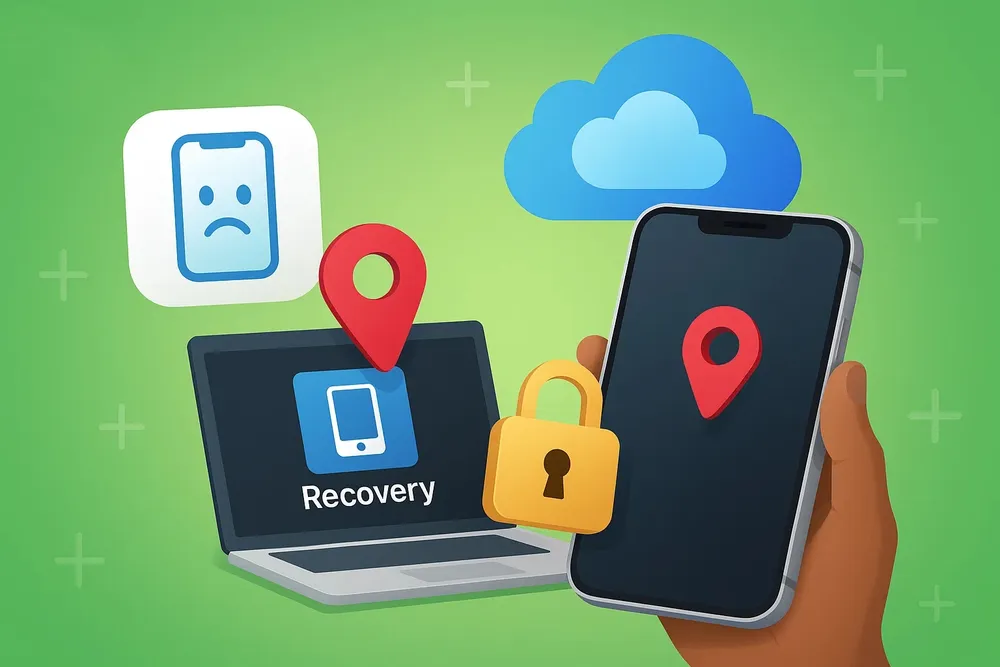
Mais alors, est-il encore possible de récupérer ses données sans accès physique à l’appareil ? La réponse dépend de plusieurs facteurs : avez-vous activé iCloud ? Avez-vous une sauvegarde récente ? Existe-t-il des solutions alternatives ? Dans cet article, nous allons vous guider étape par étape, de la réaction immédiate après la perte jusqu’aux méthodes de récupération les plus efficaces pour récupérer vos données iPhone perdu/volé à distance.
Partie 1. Premières actions à faire si votre iPhone est perdu ou volé
Votre iPhone a été perdu ou volé ? Chaque minute compte. Sans accès physique à l'appareil, vos données – photos, messages, comptes bancaires – sont potentiellement en danger. Voici les mesures urgentes à prendre pour sécuriser vos informations et maximiser vos chances de récupération.
Activer le mode perdu via iCloud
Rendez-vous sur iCloud.com > Localiser
Activez “Marquer comme perdu”
Cela verrouille automatiquement l’iPhone avec votre code, désactive Apple Pay, et affiche un message personnalisé (avec un numéro de contact) sur l’écran verrouillé.

Localiser l’appareil (s’il est encore allumé)
Vérifiez la dernière position connue
Si l’appareil est en ligne, vous pouvez le faire sonner à distance pour le repérer facilement s’il est simplement égaré.
Effacer les données à distance si nécessaire
Allez sur iCloud.com depuis un navigateur.
Connectez-vous avec votre identifiant Apple (le même que sur l’iPhone perdu).
Cliquez sur “Localiser” (ou “Find iPhone”).
En haut de l’écran, cliquez sur “Tous les appareils” et sélectionnez l’iPhone concerné.
Cliquez sur “Effacer l’iPhone” (Erase iPhone).
Confirmez l’action. L’iPhone sera effacé dès qu’il sera connecté à Internet.
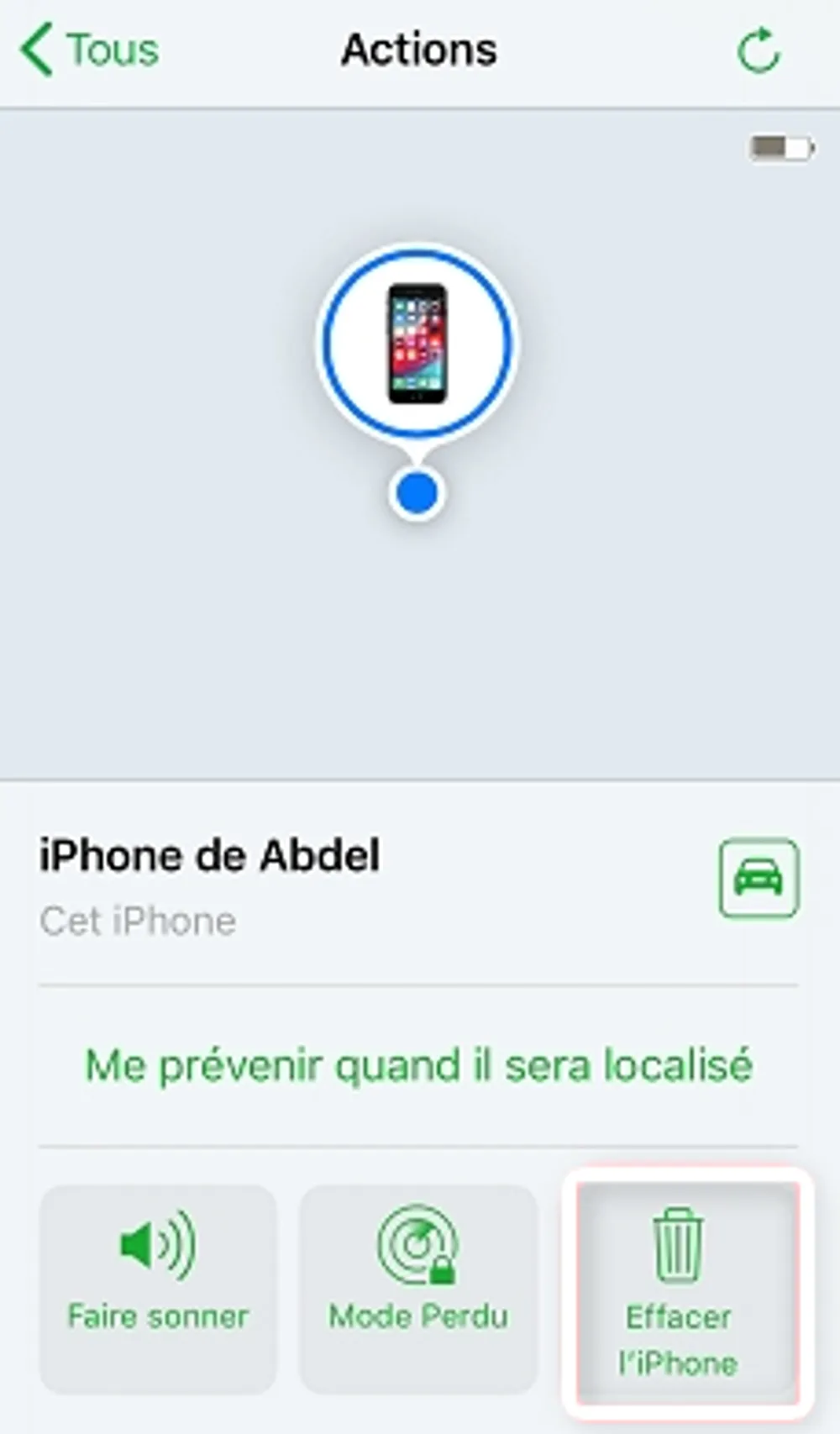
⚠️ Attention : cette action supprime également certaines données d’iCloud et empêche toute localisation future de l’appareil.
Modifier les mots de passe essentiels
Changez immédiatement le mot de passe de votre identifiant Apple, ainsi que ceux de vos emails, réseaux sociaux, comptes bancaires et autres services sensibles.
Déclarez la perte ou le vol
Signalez le vol aux autorités locales avec le numéro IMEI (trouvable dans votre boîte d’origine ou iCloud)
Contactez votre opérateur mobile pour bloquer la ligne et éviter un usage frauduleux
Vous pouvez également signaler le vol à Apple
💡 Conseil de sécurité
Gardez toujours activé “Localiser mon iPhone” et activez les sauvegardes iCloud. Faites aussi des sauvegardes régulières sur un ordinateur.
Partie 2. Comment récupérer vos données sans accès physique à l'iPhone perdu/volé
Une fois votre iPhone considéré comme irrécupérable, l’objectif devient clair : sauver vos données. Or, sans accès physique à l’appareil, vos seules ressources sont celles déjà stockées dans le cloud (iCloud) ou sur un ordinateur local. Voici les principales méthodes, leurs conditions et ce que vous pouvez espérer récupérer.
Méthode | iPhone requis | Apple ID requis | Données récupérables | Pour qui |
Gbyte Recovery (logiciel spécialisé) | ❌ | ✅ | Toutes les données, y compris le contenu supprimé | Aucun autre appareil n’a de sauvegarde, mais vous souhaitez récupérer des données |
iCloud.com | ❌ | ✅ | Photos, contacts, e-mails, calendriers, iCloud Drive | Récupérer les données de base |
Restaurer une sauvegarde iCloud | ❌ | ✅ | Historique des discussions, données de l’application, paramètres, etc. | Avoir sauvegarde, avoir un autre iPhone |
Backup iTunes (ordinateur) | ❌ | ❌ (si pas chiffré) | Toutes les données (via l’ancienne sauvegarde) | A déjà connecté l’iPhone à ce PC/Mac |
Pas de backup + pas d’accès compte | ✅ | ❌ | Presque impossible | Nécessite procédure de récupération de compte Apple ou judiciaire |
Méthode 1. Extraire les données iCloud avec un logiciel spécialisé (ex. Gbyte Recovery)
Dans le cas ou vous n'avez plus aucun accès physique à l'iPhone perdu ou volé, la meilleure solution reste d’exploiter la sauvegarde iCloud. Vous pouvez utiliser Gbyte Recovery sans sauvegarde récente pour extraire vos données à distance.
Ce logiciel permet d’analyser plusieurs sauvegardes iCloud automatiquement, ce qui est particulièrement utile si vous ne savez pas laquelle contient les données les plus récentes.
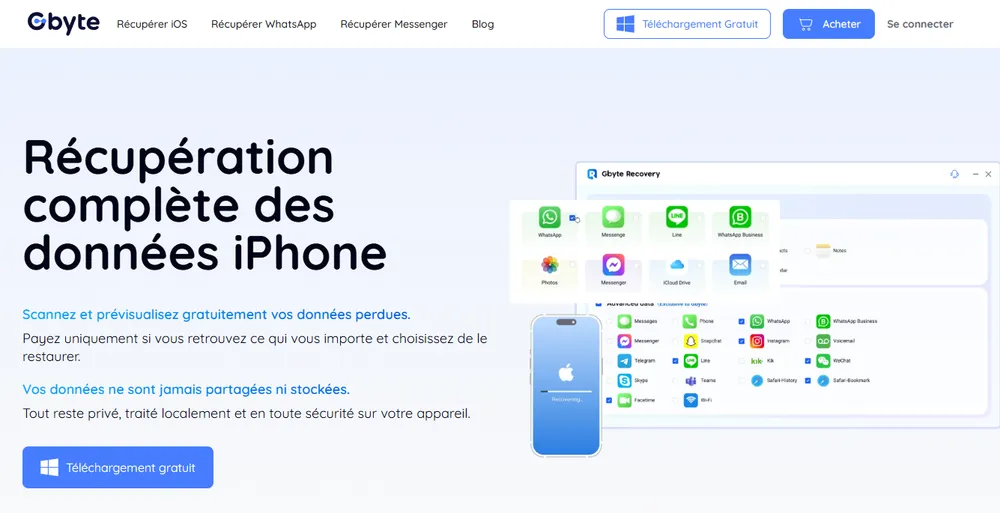
Données récupérables via Gbyte Recovery
Photos, vidéos
Contacts, messages (SMS/iMessage)
Historique des appels
Notes, rappels, calendrier
Compte WhatsApp et autres apps sociales
Données Safari (favoris, historique)
Conditions nécessaires
Connaitre les identifiants Apple liés à l’appareil (adresse e-mail + mot de passe)
Accès à un ordinateur pour lancer la récupération
Étapes à suivre pour récupérer vos données iPhone sans accès physique
Lancez Gbyte Recovery et sélectionnez le mode "Récupération à partir d’iCloud".
Connectez-vous à votre compte Apple avec vos identifiants.
Choisissez les types de données à récupérer (photos, messages, etc.)
Prévisualisez gratuitement les fichiers et exportez-les sur l'autre appareil.
Méthode 2. Récupérer les données de base via iCloud.com
Si vous souhaitez uniquement retrouver certaines données essentielles (comme vos contacts, photos ou notes), et que la synchronisation iCloud était activée avant la perte de l’iPhone, vous pouvez passer par le site iCloud.com. Cette méthode simple ne nécessite aucun logiciel tiers, mais elle reste limitée aux données synchronisées, et non aux sauvegardes complètes.
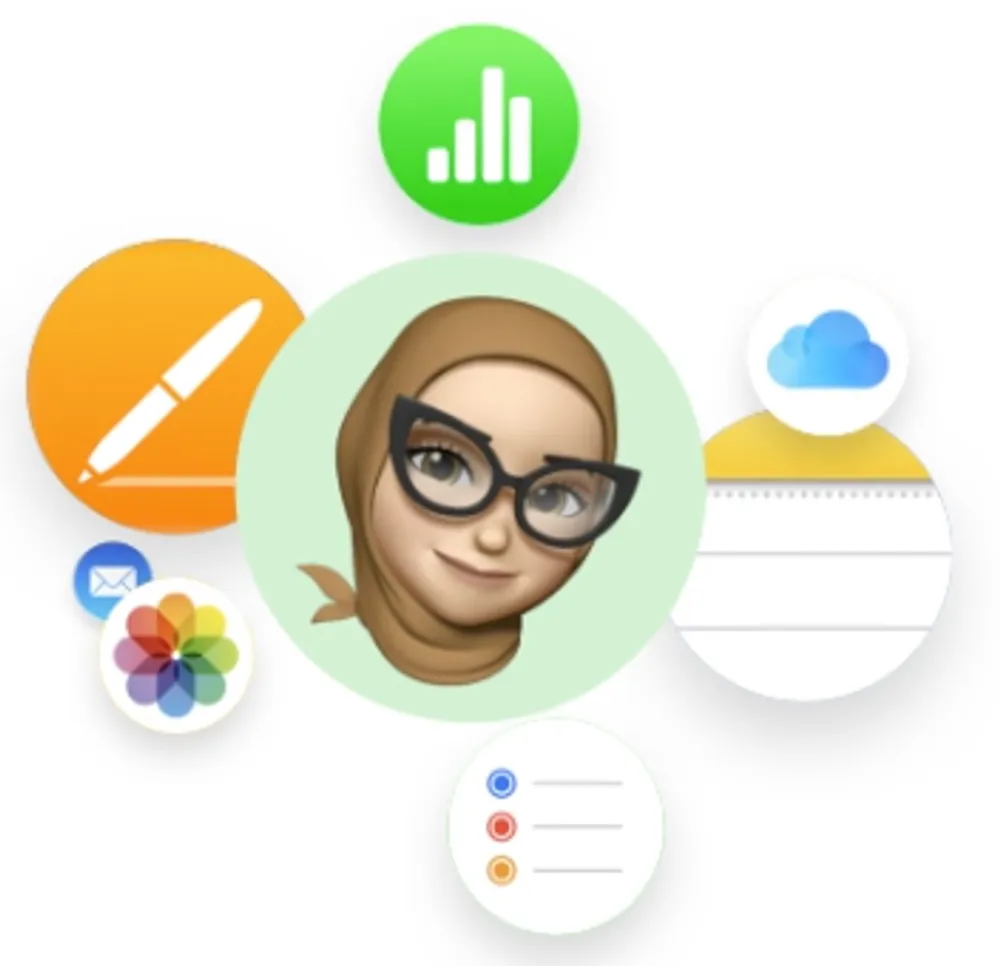
Voici les types de données accessibles via cette méthode
Photos synchronisées avec iCloud Photos
Contacts, calendriers, rappels
Notes liées à iCloud
Fichiers stockés dans iCloud Drive
Mails si vous utilisiez l’adresse iCloud
Comment récupérer les données de base via iCloud.com
Rendez-vous sur www.icloud.com depuis un ordinateur.
Connectez-vous avec l’identifiant Apple utilisé sur l’iPhone perdu.
Accédez aux catégories souhaitées (Photos, iCloud Drive, Notes, etc.).
Téléchargez manuellement les fichiers ou copiez les informations importantes.
Limite : cette méthode ne permet pas de récupérer l’ensemble des données personnelles (messages, historiques d’appels, apps, etc.). Pour une récupération plus complète, il est conseillé d’utiliser un outil professionnel comme Gbyte Recovery.
Méthode 3. Restaurer une sauvegarde iCloud sur un autre iPhone
Contrairement à la méthode précédente qui se limite aux données de base synchronisées avec iCloud, cette solution permet de récupérer une plus grande variété de données, à condition que la sauvegarde iCloud ait été activée. En restaurant cette sauvegarde sur un autre iPhone, vous pouvez récupérer vos photos, messages, contacts, historique d’appels, réglages d’applications, notes, fichiers et bien plus encore.
Comment restaurer les données de l'iPhone perdu/volé sur un autre iPhone
Allumez l’autre iPhone (neuf ou réinitialisé) et commencez la configuration.
Une fois à l’écran Apps et données, choisissez Restaurer à partir d’iCloud.
Connectez-vous à votre identifiant Apple (le même que celui utilisé sur iPhone perdu/volé).
Sélectionnez la sauvegarde iCloud récente de votre ancien iPhone.
Attendez la fin de la restauration – le temps dépendra de la taille de la sauvegarde et de la connexion Wi-Fi.
✅ Conseil : assurez-vous que l’iPhone est connecté au Wi-Fi et dispose d’au moins 50 % de batterie ou reste branché à une source d’alimentation.
Méthode 4. Récupérer un ancien backup iTunes sur ordinateur
Si vous aviez l’habitude de sauvegarder votre iPhone sur un ordinateur via iTunes, il est possible de restaurer cette ancienne sauvegarde pour récupérer vos données. Cette méthode fonctionne même si l’iPhone d’origine est hors d’usage, tant que vous disposez d’un autre appareil compatible.
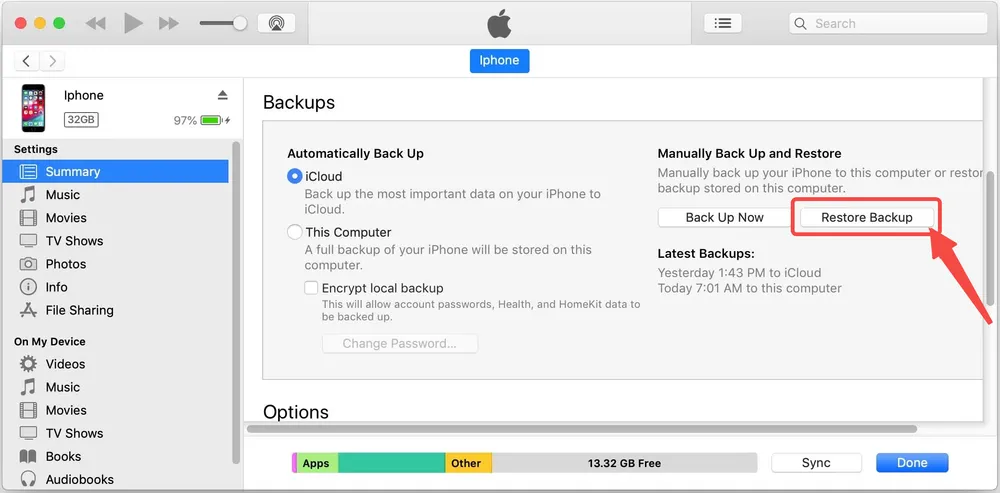
Comment récupérer les données iPhone perdu/volé en restaurant un backup iTunes
Ouvrez iTunes (ou Finder sur Mac).
Connectez votre nouvel iPhone à l’ordinateur via un câble USB.
Si une fenêtre de confiance s’affiche, acceptez et saisissez le code de l’appareil si nécessaire.
Dans iTunes/Finder, sélectionnez votre iPhone lorsqu’il apparaît.
Cliquez sur “Restaurer la sauvegarde”.
Choisissez la sauvegarde souhaitée parmi la liste proposée (vérifiez la date).
Cliquez sur “Restaurer” et attendez la fin du processus. L’iPhone redémarrera automatiquement une fois terminé.
À savoir :
Cette méthode remplace toutes les données actuelles du nouvel iPhone.
Les sauvegardes iTunes peuvent contenir plus de types de données que celles d’iCloud, notamment des données d’applications tierces.
Partie 3. Méthodes à éviter : ce qui ne marche pas vraiment
Quand on perd l’accès à son iPhone, certaines idées reçues ou solutions « miracles » circulent en ligne. Malheureusement, la plupart sont inefficaces, voire totalement irréalistes. Voici ce qu’il ne faut pas faire :
- ❌ Installer un logiciel à distance sur l’iPhone voléContrairement à ce que prétendent certains sites, il est impossible d’installer un logiciel à distance sur un iPhone déjà verrouillé ou perdu. Le système iOS est très sécurisé et interdit toute installation sans action directe sur l’appareil.
- ❌ Envoyer une commande "récupérer les données" à l’iPhoneIl n’existe aucun moyen d’envoyer une commande magique pour extraire les données d’un iPhone volé ou hors service. iOS ne permet pas un tel transfert de données sans identifiants Apple et mot de passe.
- ❌ Demander à Apple de vous rendre vos donnéesApple protège la vie privée de ses utilisateurs : même le service client ne peut pas accéder à vos données personnelles (photos, messages, notes, etc.) sauf si vous avez une sauvegarde iCloud ou iTunes. Sans cela, la récupération est impossible.
- ❌ Penser que l’opérateur peut tout faireVotre opérateur mobile peut bloquer la carte SIM ou désactiver la ligne, mais il n’a aucun accès aux fichiers stockés sur l’iPhone. Les opérateurs ne peuvent ni géolocaliser un iPhone volé ni récupérer vos données.
Partie 4. Conclusion
Perdre son iPhone ne signifie pas forcément perdre ses données. Si vous avez activé iCloud ou réalisé des sauvegardes, plusieurs solutions s’offrent à vous – d’iCloud.com aux logiciels spécialisés comme Gbyte Recovery. Même sans l’appareil en main, il est encore possible de récupérer photos, messages, contacts ou fichiers importants.
En revanche, sans sauvegarde ni identifiants Apple, les options deviennent très limitées. Mieux vaut donc anticiper : activez “Localiser mon iPhone”, effectuez des sauvegardes régulières, et sécurisez vos identifiants.
Partie 5. FAQ
Q1. Combien de temps iCloud garde les données supprimées ?
iCloud conserve généralement les données supprimées pendant 30 jours, notamment les photos, fichiers iCloud Drive et notes.
Q2. Peut-on récupérer les photos d’un iPhone volé sans sauvegarde ?
Oui, c’est possible dans certains cas. Si les photos n’ont pas encore été supprimées définitivement, vous pouvez les récupérer via l’album « Supprimés récemment ». En revanche, si les photos ont été supprimées définitivement san sauvegarde, il est recommandé d’utiliser un outil spécialisé comme Gbyte Recovery.
Q3. Que faire si l’iPhone est éteint ou réinitialisé ?
Essayez de le localiser avec iCloud s’il est juste éteint. En cas de réinitialisation, vous pouvez utiliser Gbyte Data Recovery pour récupérer les données iPhone après restauration.
Q4. Que faire si la reatauration de la sauvegarde iCloud longue ?
La restauration iPhone depuis iCloud est trop longue ? Assurez-vous d’avoir une bonne connexion Wi-Fi et que l’iPhone soit bien branché. Si possible, essayez la restauration via iTunes/Finder.
Q5. Comment récupérer les données iPhone qui ne s'allume pas ?
Utilisez un logiciel comme Gbyte Recovery : il peut accéder aux données même si l’iPhone ne s’allume plus, à condition qu’il soit reconnu par l’ordinateur.